Mẹo nhỏ khắc phục 5 lỗi phổ biến của Safari trên iPhone
Bật dữ liệu di động cho ứng dụng Safari
Nếu bạn đã khám phá về các tính năng lưu dữ liệu trên iPhone, cho phép bạn chỉ định ứng dụng nào có quyền truy cập vào dữ liệu di động trên điện thoại, thì rất có thể bạn đã tắt dữ liệu di động cho ứng dụng Safari. Điều đó có nghĩa là Safari sẽ hoạt động khi bạn kết nối với WiFi chứ không phải dữ liệu di động.
Trong trường hợp đó, để bật dữ liệu di động cho Safari, hãy truy cập Settings > Cellular, sau đó trong danh sách Use Cellular Data For, hãy đảm bảo thanh trượt bên cạnh Safari nằm ở vị trí On (có màu xanh lá cây).
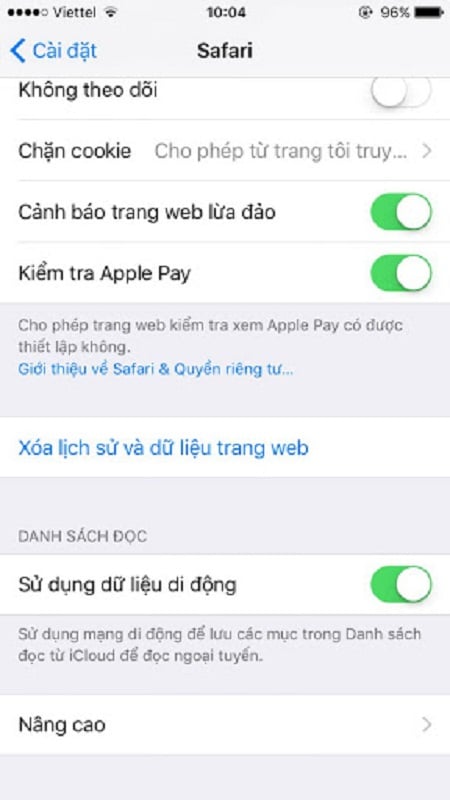
Vô hiệu hóa các tính năng thử nghiệm
Có thể bạn không biết về điều này, nhưng Safari cho iPhone có toàn bộ các tính năng thử nghiệm mà bạn có thể vô hiệu hóa và kích hoạt theo ý muốn.
Đúng như tên gọi cho thấy, những tính năng này chỉ mới được thử nghiệm và không phải lúc nào cũng hoạt động bình thường. Việc vô hiệu hóa từng tính năng có thể khắc phục lỗi Safari không hoạt động và giúp bạn tìm ra chính xác tính năng nào gây nên sự cố.
Để sửa lỗi này, hãy đi tới Settings > Safari > Advanced > Experimental Features.
Nếu tại đây có nhiều tính năng được bật, hãy tắt từng tính năng một, sau đó kiểm tra xem Safari đã hoạt động bình thường trở lại hay chưa. Nếu không, hãy bật lại tính năng đó (nếu bạn muốn) và tắt tính năng tiếp theo. Tiếp tục lặp lại quy trình này cho đến khi Safari hoạt động trở lại bình thường.
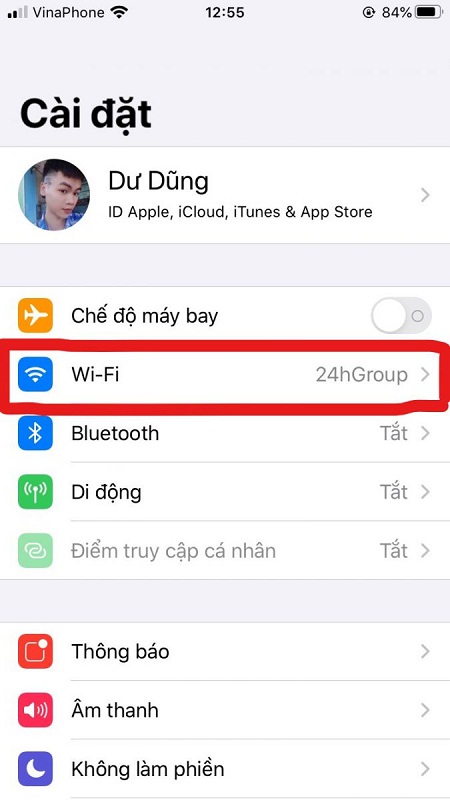
Thay đổi cài đặt mạng
Hãy thử reset lại kết nối WiFi và kết nối lại với mạng.
1.Truy cập Settings > Wi-Fivà tắt đi, sau đó sau vài giây hãy bật lại.
2.Nếu bạn sử dụng dữ liệu di động, hãy truy cập Settings > Cellularvà tắt Cellular Data, chờ một vài giây sau đó bật lại.
3.Nếu không có tùy chọn nào hoạt động, hãy đi tới Settings > Wi-Fi, kết nối với một mạng WiFi khác và thử load lại trang web.
Nếu sự cố vẫn tồn tại, hãy thử khôi phục cài đặt mạng về cấu hình ban đầu, bằng cách chuyển đến Settings > General > Reset và chọn Reset Network Settings.
Lỗi Safari tự thoát và không mở được
Nếu Safari tự thoát đột ngột và không thể khởi động, có thể thiết bị của bạn đã gặp phải lỗi ảnh hưởng đến công cụ gợi ý tìm kiếm của Safari. Lỗi này có thể khiến ứng dụng bị treo, ngừng hoạt động thậm chí không thể mở được. Mặc dù đây là lỗi thường gặp ở iOS 10, nhưng nó cũng có thể gây ảnh hưởng đến các iPhone, iPad khác.
Để khắc phục, hãy tắt tính năng Search Engine Suggestions. Tính năng này cung cấp đề xuất cho các nội dung trên thanh tìm kiếm của Safari. Vô hiệu hóa nó sẽ giúp người dùng thoát khỏi nhiều vấn đề phiền toái.
1. Vào "Settings" và chọn "Safari" trong danh sách các ứng dụng.
2.Tìm "Search Engine Suggestions" và tắt nó đi.
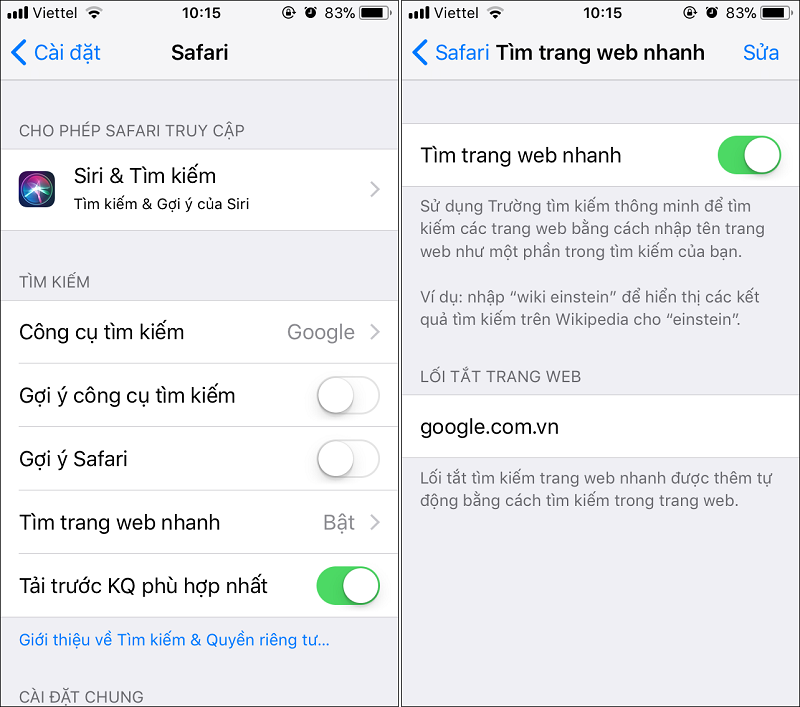
Lỗi Safari màu xám (không mở được)
Ứng dụng hiển thị màu xám khi chạm vào hoặc khi bạn mở điện thoại lên là vấn đề phổ biến của người dùng iOS 11. Nếu gặp phải lỗi này, Safari có thể ngừng làm việc và biểu tượng có thể có màu xám.
Để giải quyết vấn đề này, hãy cập nhật thiết bị của bạn lên phiên bản iOS mới nhất. Apple luôn sửa các lỗi quan trọng trong từng lần cập nhật phần mềm, chính vì vậy hãy giữ cho iPhone/iPad của bạn được cập nhật thường xuyên. iOS 11.1 đã sửa lỗi này cho hầu hết các thiết bị, vì vậy hãy update thiết bị của bạn lên 11.1 trở lên.
1.Vào "Settings -> General".
2.Chọn "Software Update" và cài đặt bản cập nhật mới nhất.







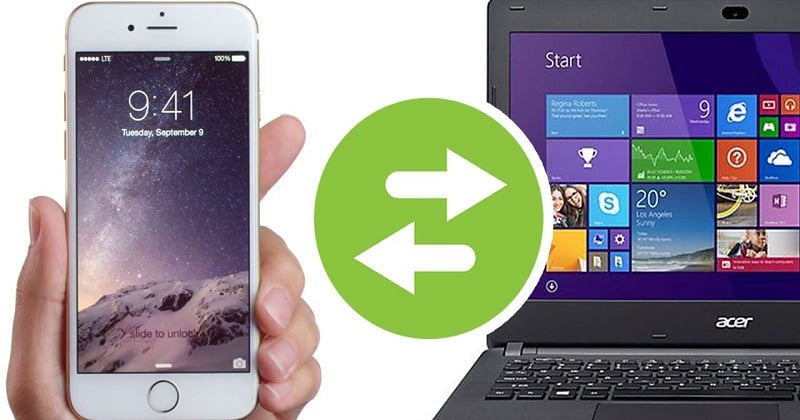

 Facebook
Facebook
 Youtube
Youtube
 Tiktok
Tiktok